大家在操作win10电脑的时候,很多时候会安装自己需要的应用程序,但是有些时候你安装的软件会有一些捆绑软件进行自动的安装在电脑桌面上,这样就会占用到电脑空间内存,并且还可能会带有一些病毒的问题,对此我们可以通过设置禁止捆绑软件的安装,只需要进入到本地组策略编辑器的页面中,将禁止用户安装功能启用,那么用户就没有权限自动安装软件在桌面上了,但是可以进行提醒用户是否安装软件,下方是关于如何使用win10电脑设置禁止捆绑软件自动安装的具体操作方法,如果你需要的情况下可以看看方法教程,希望对大家有所帮助。
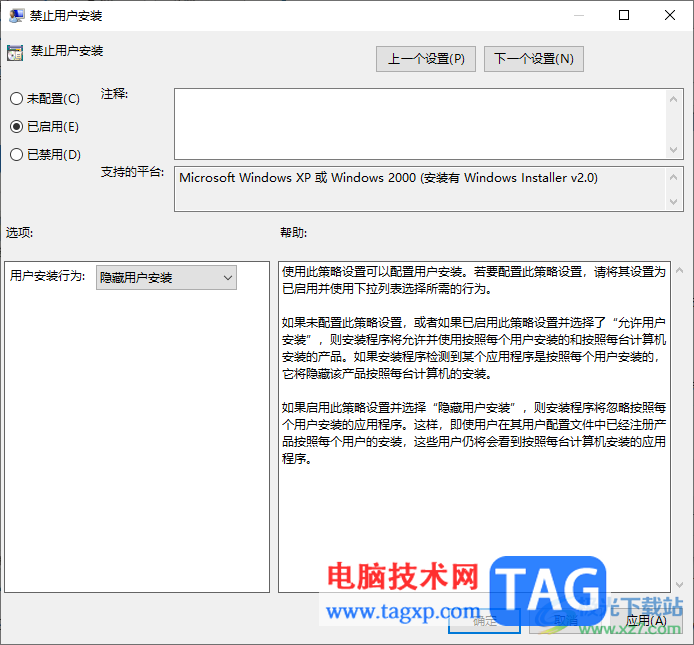
1.将键盘上的win键和r键进行同时按下,即可在桌面上弹出一个运行窗口,在框中输入【gpedit.msc】并且按下确定按钮。
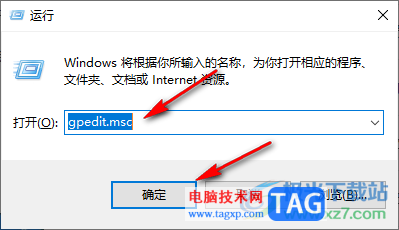
2.这时在打开的页面中,依次点击打开【计算机配置】-【管理模板】-【windows组件】-【windows Installer】。
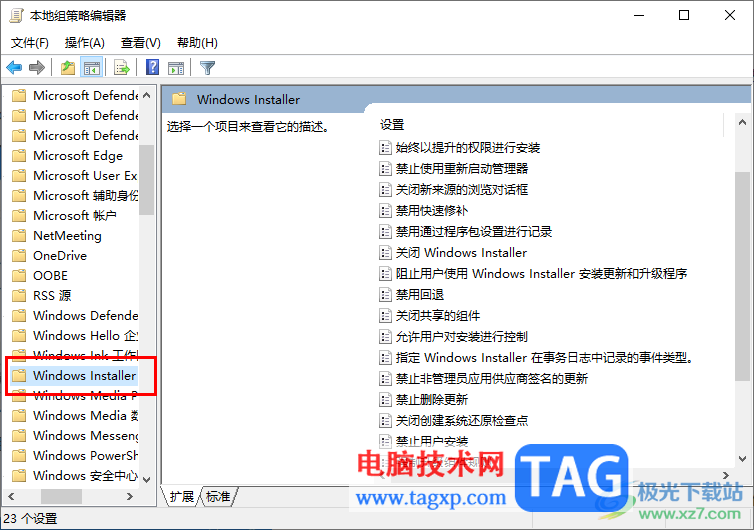
3.之后在右侧的页面中找到【禁止用户安装】选项,将该选项进行进行鼠标双击一下即可。
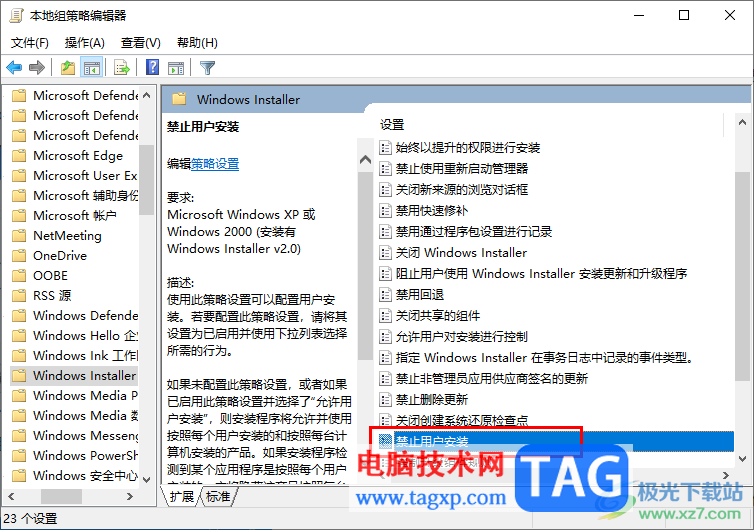
4.在打开的页面中,当前该选项是设置为【未配置】,我们需要将【已启用】选项进行勾选。
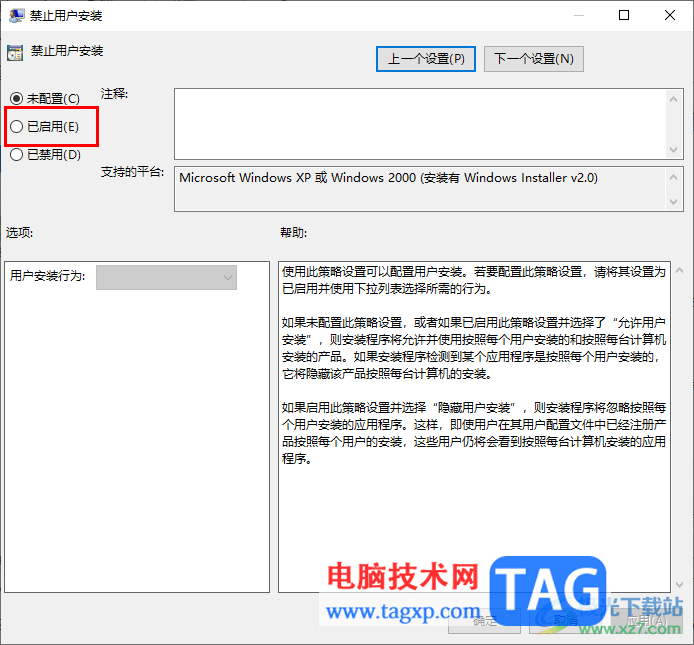
5.勾选【已启用】选项之后,那么禁止用户安装选项就会被启用,之后点击下方的应用和确定按钮即可保存设置。
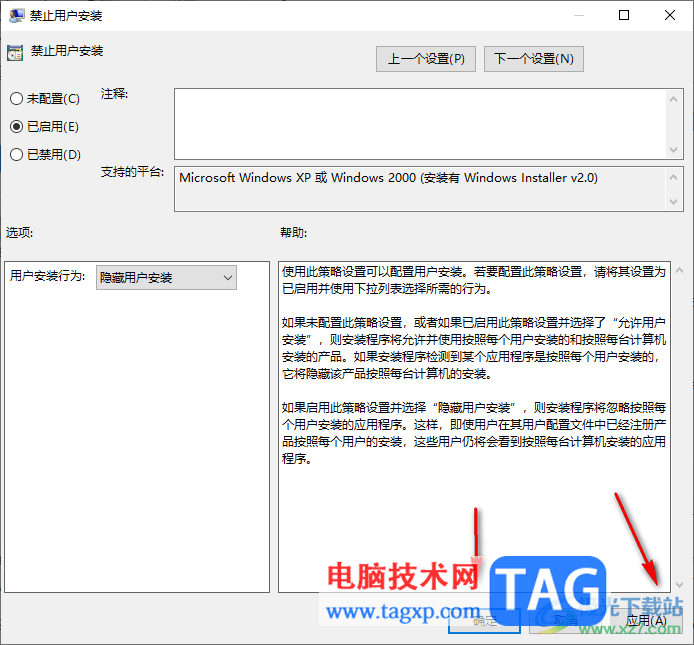
以上就是关于如何使用win10设置禁止软件捆绑安装的具体操作方法,如果你常常会遇到电脑中的一些软件进行捆绑软件,那么就可以在本地组策略编辑器中将禁止用户安装功能启用即可,感兴趣的话可以操作试试。
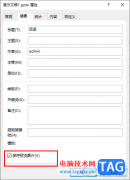 PPT打开预览视图的方法
PPT打开预览视图的方法
很多小伙伴之所以喜欢使用PPT程序来对演示文稿进行编辑,就是......
 支付宝新版本如约到来,只为全力推广小
支付宝新版本如约到来,只为全力推广小
支付宝更新啦,现在大家可以将APP升级至10.5.5版本,本次更新主......
 电脑制作表格方法
电脑制作表格方法
电脑可以帮助办公,特别是帮助财务类的用户来制作表格进行管......
 115浏览器使用网盘显示网络异常的解决
115浏览器使用网盘显示网络异常的解决
115浏览器体积小巧且功能全面,能够满足用户的日常使用需求,......
 《原神》老臭挖宝怎么挖?老臭挖宝玩法
《原神》老臭挖宝怎么挖?老臭挖宝玩法
在璃月地区的岩层巨渊中有一个老臭挖宝的小游戏,玩家可以通......

win10系统最近更新了1809版本,而很多的小伙伴都很好奇这版本里面有些什么内容,所以今天就给你们带来了win101809版本内容介绍,快来一起看看吧。...
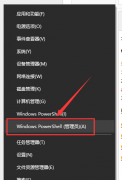
大家在更新了win101909版本之后,有一部分用户发现了其中存在的问题,就是win101909打不开应用。小编觉得这种问题应该设置一下就可以改变,下面来看看具体步骤吧。...
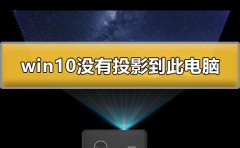
将手机画面投影到电脑的界面上,是个非常好用方便的功能,但是很多的用户们表示自己电脑的设置选项中,没有投影到此电脑的选项该怎么办,快来看看解答教程吧~...

有的朋友更新win11后,遇到了win11显示器无信号的问题,无法正常使用,一般情况下我们可以通过重新连接线路来解决。...

我们在准备重装、安装win10操作系统之前,有很多小伙伴还不知道u盘重装win10系统步骤是什么。那么对于这个问题小编觉得首先我们需要在网站上下载一个自己需要、适合的操作系统。目前的系...
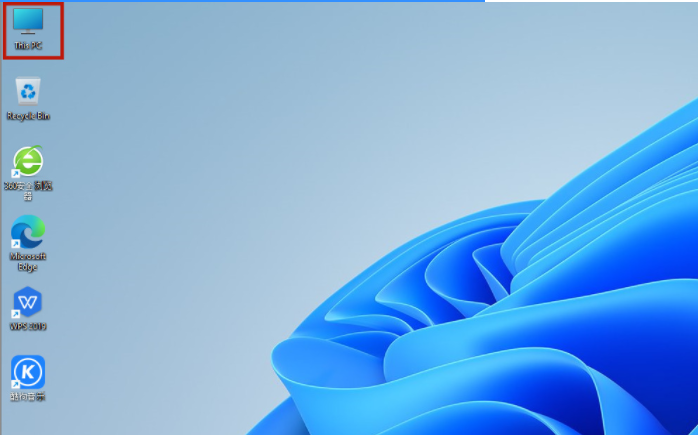
win11系统大部分操作界面都是英文,对于不懂英文的网友来说使用起来非常不方便.那么Windows11中文语言呢?下面小编就教下大家Windows11中文语言设置方法....
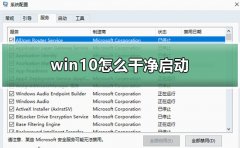
win10干净启动可以帮助用户解决各种各样的问题,基本上能够遇到的各种小问题,不常见问题都可以解决,主要可以解决软件冲突导致的问题,下面来看看详细的干净启动排查介绍吧。...
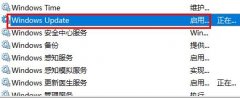
我们在更新完KB4041691补丁,在安装的时候提示失败,并且显示错误代码0x80070002。遇到这种情况不要着急,小编觉得应该是和系统的相关服务缺失有关系,可以尝试还原服务项目即可。...
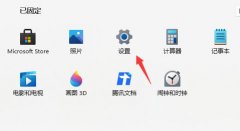
相信现在一定有不少关注win11的朋友下载更新到了这款系统中,但是因为这是一个测试版系统,拥有很多的bug和漏洞,因此不少人想回退到win10,却不知道怎么操作,下面小编就给大家带来win1...

最近有win10系统的网友,电脑突然蓝屏了,出现一连串的英文代码“DRIVER PowER sTATE FAILURE”这是什么原因形成的呢?其实我们电脑经常会有这样的蓝屏问题出现,多半是显卡和电源设置的问题,...
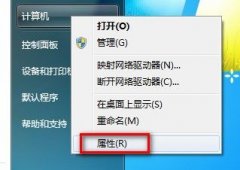
Windows 7系统如何查看和修改计算机名、域和工作组? 操作还是比较简单的,和XP的差不多,可能开始一下找不到地方。看看下面的步骤就明白了。 1,开始菜单右键点击计算机,选择属性...

有的小伙伴一定会想知道新发布的win101903和之前的win101803有什么区别,它和之前的旧版本之间除了修复了以前的功能缺陷和bug之外,还会增加一些新的小功能供大家发现使用,来看看具体细节吧...
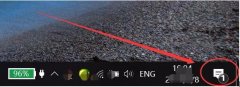
使用windowshello中,找不到支持的摄像头,常见的原因是使用的摄像头不支持人脸识别、摄像头驱动安装不正确导致的,那么接下来让我们一起去看一下怎么去设置。...

对于微软公司推出的win10版本,微软也是在不断的进行更新维护。那么就在不久前,微软就说这次更新的win101909版本只是一次小的改进,也就是说有可能之后的win10系统版本还有可能推出更多丰...

当我们在使用安装了win10操作系统电脑的时候,可能会有些小伙伴们在使用的过程中遇到win10资源管理器频繁崩溃重启的情况。那么对于这种问题小编觉得应该是我们系统的内部缺少了某个文件...